Kuidas kasutada Sirit koos AirPodide ja AirPodidega Pro
Varia / / August 05, 2021
Kui olete iOS-i kasutaja, siis olete ilmselt tuttav Airpodide ja Airpodidega. Mõlemad kõrvaklapid on väikesed ja kujundatud mikrofoniga, mis ühendub teie iPhone'iga juhtmevabalt. Lisaks saate Airpodsi abil muusikat kuulata ja rääkida. Kuid võite ka Siriga rääkida ja täita selliseid ülesandeid nagu helitugevuse reguleerimine jne. Kuid saate teha rohkem, kui kasutate oma elu lihtsustamiseks Sirit koos Airpodide ja Airpods Pro-dega.
Kogu vajaliku teabe ja ülesannete täitmiseks saate Sirit kasutada oma iPhone'i puudutamata, ainult häälkäsklustega. See kõlab väga lahedalt ja õnneks on see võimalik ja seda on väga lihtne kasutada.

Sisukord
-
1 Kuidas kasutada Sirit koos AirPodide ja AirPodidega Pro
- 1.1 1. meetod: „Hey Siri” häälkäskluse kasutamine
- 1.2 2. meetod: Siri käsitsi sisselülitamine
- 1.3 3. meetod: teatamissõnumi kasutamine
- 2 Järeldus
Kuidas kasutada Sirit koos AirPodide ja AirPodidega Pro
Kuna Siri sisselülitamiseks ja kasutamiseks koos Airpodide ja Airpod Pro-ga on kolm võimalust, mainime kõiki allpool toodud meetodeid, mis toimivad nii Airpodide kui ka Airpods Pro puhul.
1. meetod: „Hey Siri” häälkäskluse kasutamine
Kui olete seadistanud Siri oma iOS-i seadmes, peate ütlema ainult käsu ja Siri vastab. Airpodide abil on Sirile helistamine, teatud ülesannete täitmine ja teabe hankimine väga lihtne; enamiku iOS-i seadmete puhul peab funktsioon aga olema lubatud käsitsi.
Samm 1) Esiteks minge oma Seaded oma iOS-i seadmes ja klõpsake seadete lehel nuppu Siri ja otsing valik.
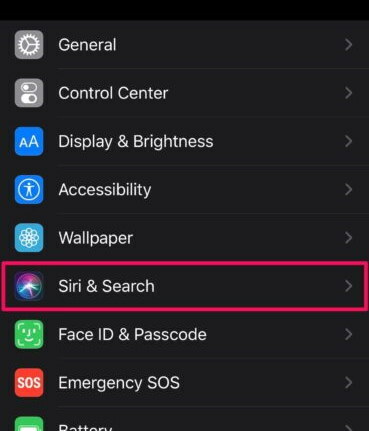
2. samm) Nüüd lülitage lehel Siri ja otsing sisse Kuula lugu “Hei Siri” valiku abil saate häälestada allpool, klõpsates Siri häälvalikus ja valides ühe.
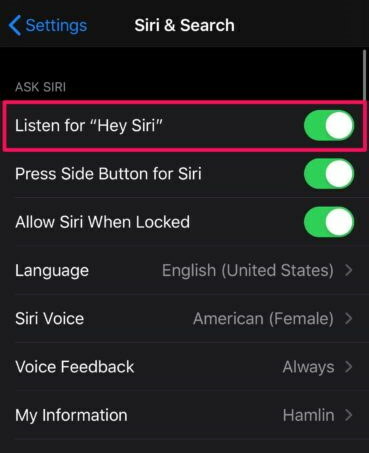
3. samm) Lõpuks peate nüüd ainult ütlema, et Hei Siri ja Siri vastavad teile Airpodsi kaudu.
2. meetod: Siri käsitsi sisselülitamine
Nii Airpodi kui ka Airpod Pro puhul on olemas mürasummutuse ja läbipaistvuse režiimi vahetamiseks või lugude, helitugevuse jms juhtimiseks puutetundlik andur. Siri saate käsitsi sisse lülitada, topeltpuudutades vajutades sõrme puutetundliku sensori külge.

Kui kasutate Airpodi ja Airpod Pro vanemat versiooni, soovitatakse Sirile helistamiseks puudutada Airpodide mõlemat külge. See tehnika kehtib ainult esimese ja teise põlvkonna AirPodide puhul. Kui aga kasutate Airpodi või Airpod Pro uuemat versiooni. Seejärel peate Sirile helistamiseks enda kuulamiseks vajutama ja hoidma Airpodi jõuandurit.

3. meetod: teatamissõnumi kasutamine
Siiani olete õppinud, kuidas Sirile helistada häälkäskluste ja käsitsi abil, kuid neile, kes kasutavad teise põlvkonna Airpodi ja Airpodi Pro, on olemas kolmas võimalus. H1 kiibi ja iOS V13.2 abil on kasutusele võetud uus funktsioon. Nüüd saab Siri teie tekstsõnumeid lugeda, kui need vastu saate, see funktsioon on vinge. See säästab vaeva telefoni kontrollimisel sõidu ajal; selle funktsiooni kasutamiseks peate selle funktsiooni sisse lülitama.
Samm 1) Esiteks avage Seaded seejärel minge rakendusse Teatised suvand seadete lehel.
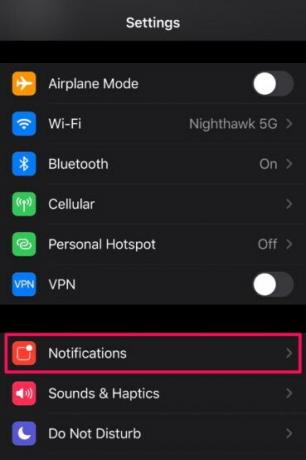
2. samm) Klõpsake teavituste lehel nuppu Teatage Siriga Sõnumid valik, vaikimisi lülitatakse see välja, nii et peate selle funktsiooni aktiveerima.

3. samm) Nüüd lülitage Teatage Siriga Sõnumid suvandit ja veenduge, et sildi alt Announc Messages From Sõnumid valik on sisse lülitatud.
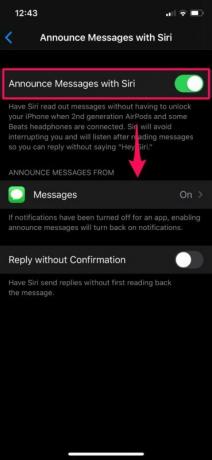
Veelgi enam, kui soovite vastata sõnumile Siriga ilma seda lugemata, võite lülituda allpool olevale valikule Vasta kinnitamata.
Järeldus
Need on kolm võimalust, kuidas saate Sirit oma Airpodide ja Aipods Pro kaudu kasutada. Esiteks, kui soovite lihtsalt, et Siril oleks teile igal ajal nimekiri lisatud, helistate. Peate sisse lülitama Hey Siri käsufunktsiooni. Pärast seda peate ainult ütlema ja Siri vastab.
Teine meetod on Airpodide ja AirPods pro jaoks natuke erinev. Esimese ja teise põlvkonna jaoks peate Siri käsitsi kutsumiseks koputama oma Airpodide küljele. Kui kasutate Airpodsi uusimat versiooni, peate Sirile helistamiseks vajutama ja hoidma ainult jõuandurit.
Viimane meetod on väga kasulik, kui lülitate iOS-i seadme Siri funktsioonis sisse teate teatamise. Siis, kui saate oma seadmesse teate. Siri loeb selle teile ette ja küsib ka, mida vastata.
Toimetaja valik:
- Kuidas kasutada Siri soovitusi rakenduses Mail App iOS-is ja macOS-is
- Muutke Siri häält, aktsenti, sugu ja keelt iOS-is, iPadOS või macOS
- Kasutage Sirit lugude esitamiseks Spotifys; Nagu Siri kasutamine Apple Musicu jaoks!
- Siri kaudu Uberis kabiini broneerimiseks kasutage AirPodi
- Parandage iPadi märguannete helid ei tööta
Rahul on arvutiteaduse eriala üliõpilane, kellel on tohutu huvi tehnika ja krüptoraha teemade vastu. Ta veedab suurema osa ajast kas kirjutades või muusikat kuulates või reisides nägemata paikades. Ta usub, et šokolaad on lahendus kõigile tema probleemidele. Elu juhtub ja kohv aitab.



